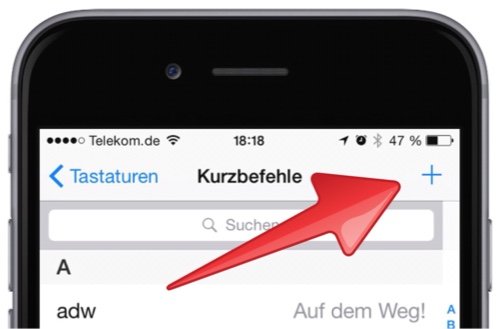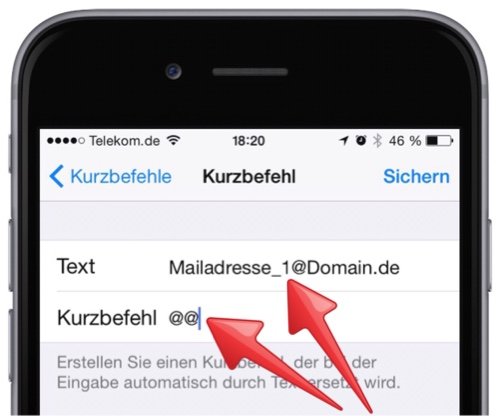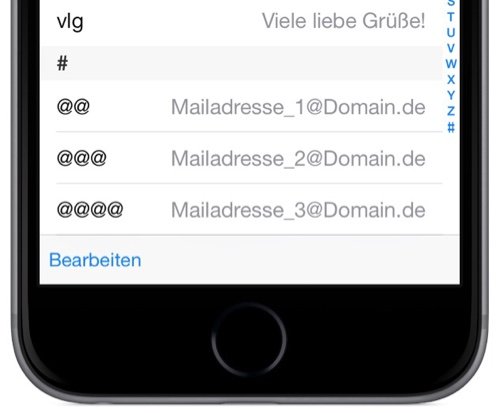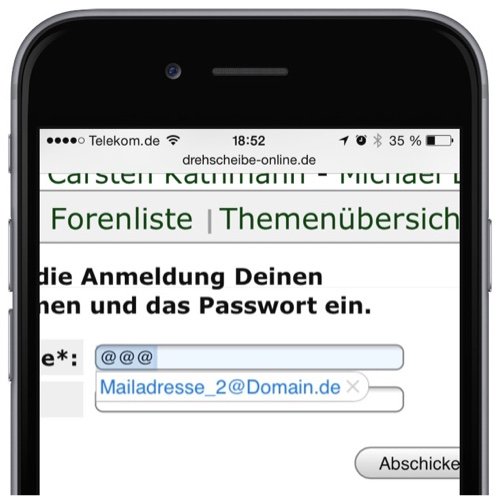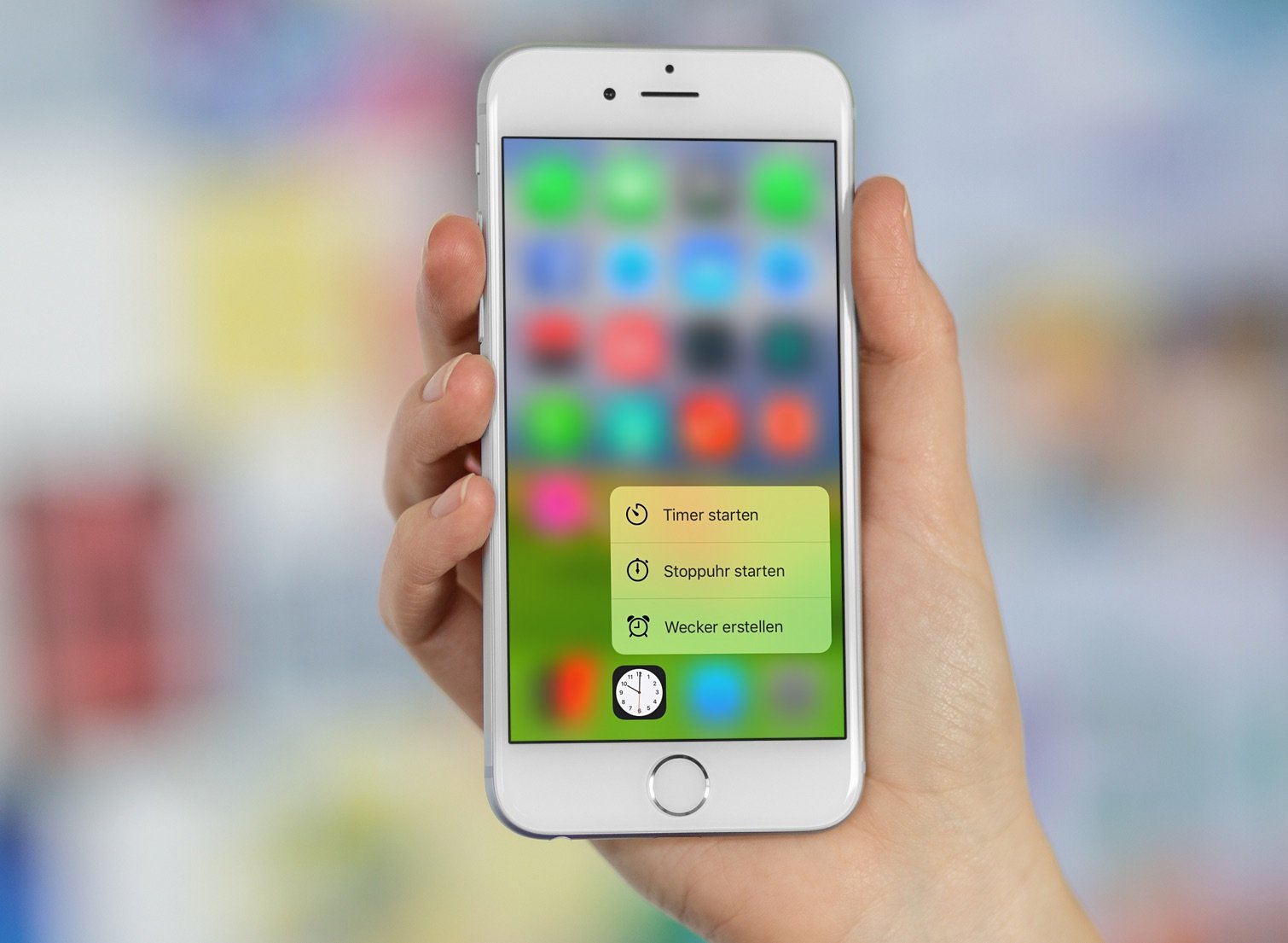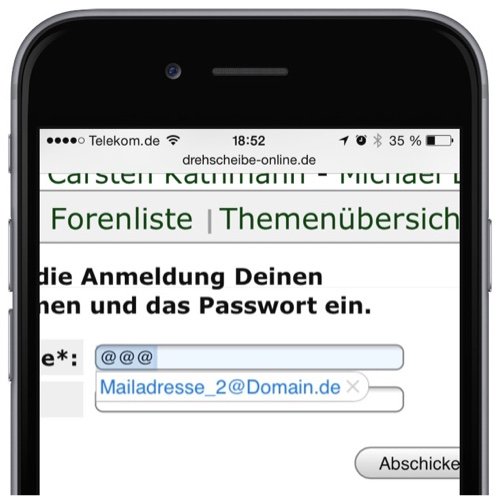
Wir haben in einem anderen Beitrag bereits beschrieben, dass Sie Ihre eigenen E-Mail-Adressen (z. B. die private und geschäftliche bzw. eine für Werbezwecke) auf Ihrem iPhone mit einem kleinen Trick schneller eingeben können, zum Beispiel in Formulare im Internet-Browser “Safari”.
Unser Leser Mirko hatte eine noch bessere Idee, die wir Ihnen hier vorstellen wollen.
Um Ihre Mail-Adressen auf die von Mirko vorgeschlagene Art und Weise zu speichern, starten Sie zunächst die App “Einstellungen”. Tippen Sie nacheinander auf “Allgemein” -> “Tastatur” und “Kurzbefehle”. Über das Plus-Zeichen oben rechts …
… können Sie einen neuen Kurzbefehl definieren. Wählen Sie für Ihre wichtigste E-Mail-Adresse den Kurzbefehl “@@” …
… und speichern Sie dann den Kurzbefehl für die zweitwichtigste E-Mail-Adresse. Wählen Sie dafür die Bezeichnung “@@@”:
Fahren Sie fort für Ihre weiteren E-Mail-Adressen – das sieht dann einmal so:
Wenn Sie später einmal im Internet, also zum Beispiel in der App “Safari”, eine E-Mail-Adresse eingeben müssen, dann tippen Sie zunächst zwei @-Zeichen. Ihr iPhone schlägt Ihnen automatisch die erste, mit diesem Tastaturbefehl verknüpfte E-Mail-Adresse vor. Mit jedem weiteren @-Zeichen schlägt Ihr iPhone Ihnen die jeweils nächste E-Mail-Adresse vor:
Auf diese Weise können Sie durch alle E-Mail-Adressen “blättern” und an der gewünschten Stelle durch Antippen der Mail-Adresse diese einfügen. Ohne großen Eingabe Aufwand!
Verwendetes Gerät: iPhone 6 mit iOS 8.1.2